怎么卸载电脑中隐藏的虚拟网卡设备
发布时间:2017-03-19 10:51
虚拟网卡主要是建立远程计算机间的局域网,在此虚拟的局域网上能进行所有物理存在的局域网的操作,可以互相访问,可以联网玩游戏。当需要卸载电脑系统中的虚拟网卡时,在设备管理器中无法查看到虚拟网卡设备,那么怎么卸载电脑中隐藏的虚拟网卡设备呢?小编这里就有一个很不错的方法!
怎么卸载电脑中隐藏的虚拟网卡设备
1、使用Win+R调出运行,输入:devmgmt.msc并回车打开设备管理器,也可以通过管理工具打开;
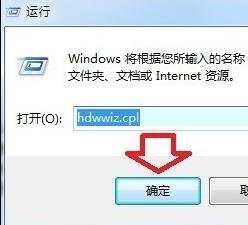
2、先展开网络适配器,查看是否有虚拟网卡设备,如果看不见,则点击查看——显示隐藏的设备;
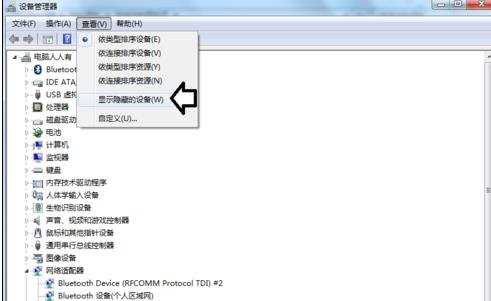
3、再查看网络适配器中有没有虚拟网卡;

4、如果还是没有,则需要执行命令让其显示,在运行中输入CMD,点击确定,打开命令提示符;

5、输入命令并按回车键执行:set devmgr_show_nonpresent_devices=12;
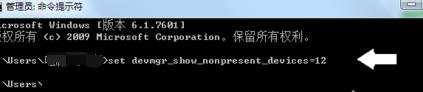
6、输入命令按回车键执行:set devmgr_show_nonpresent_devices=1;
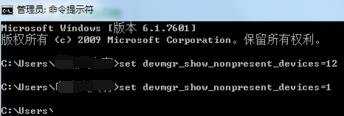
7、回到设备管理器中,在显示隐藏设备下,查看网络适配器,就可以找到虚拟网卡设备,然后右击将其卸载。
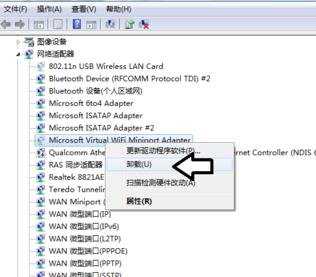
总结
当在电脑中看不到虚拟网卡,那么可以通过上述方法来卸载其中隐藏的虚拟网卡设备。

怎么卸载电脑中隐藏的虚拟网卡设备的评论条评论